البحث عن حساب Microsoft وإعادة تعيين كلمة المرور
| البحث عن حساب Microsoft وإعادة تعيين كلمة المرور |
المشكلة
نسي المستخدم حساب Microsoft أو كلمة المرور الخاصة به.
الحل
الحساب الذي ربطته بـ Office هو عنوان البريد الإلكتروني الذي استخدمته عند شراء Office أو تنشيطه لأول مرة. يمكنك استخدام هذا الحساب لتسجيل الدخول إلى برنامج Office، أو تثبيته، أو إدارته.
نقطة الفحص 1: البحث عن حساب Microsoft.
عندما تحاول تسجيل الدخول إلى Microsoft، إذا تم عرض رسالة تشير إلى أن حساب Microsoft الخاص بك غير موجود وتطلب منك إدخال عنوان بريد إلكتروني آخر أو إنشاء حساب، فيعني هذا أن اسم المستخدم الذي أدخلته ليس الاسم المرتبط بحساب Microsoft لديك. تحقّق من العناصر التالية لتسجيل الدخول بنجاح قبل أن تقرر تسجيل حساب Microsoft:
1.1 هل يوجد خطأ في المعلومات التي تم إدخالها؟
- تحقّق مما إذا كان اسم المستخدم به أخطاء إملائية.
- تحقّق مما إذا كانت توجد أخطاء إملائية في نطاق البريد الإلكتروني (تشمل مجالات البريد الإلكتروني @gmail.com، و@outlook.com، و@live.com).
- تحقّق مما إذا كنت قد أخذت اسم اللاعب في Xbox كاسم المستخدم لديك. لا يمكن استخدام اسم اللاعب في Xbox إلا مع جهاز Xbox.
- تحقّق مما إذا كنت تستخدم حساب العمل أو المدرسة الخاص بك.
- قد يكون حساب العمل أو المدرسة الخاص بك مشابهًا جدًا لحسابات Microsoft ويمكنك استخدامها لتسجيل الدخول إلى تطبيقات Microsoft، مثل Outlook أو Office 365. ومع ذلك، لا يمكنك استخدامها لتسجيل الدخول إلى خدمات مثل https://account.microsoft.com/account/Account?destrt=services-landing&lang=en-US.
1.2 هل نسيت اسم المستخدم الخاص بك؟
- لمعرفة اسم المستخدم الخاص بك، تفضّل بزيارة موقع Microsoft الرسمي على https://account.microsoft.com/account/Account?destrt=services-landing&lang=en-US وانقر على خيارات تسجيل الدخول.
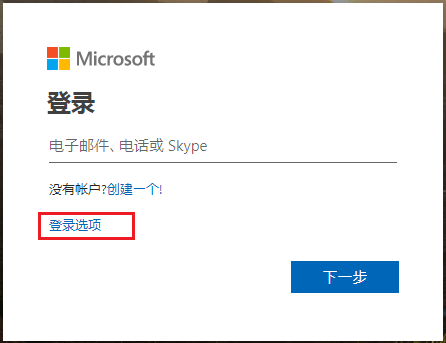
حدد نسيت اسم المستخدم. أدخل عنوان بريد إلكتروني بديل أو رقم هاتف مرتبط بحساب Microsoft لديك.
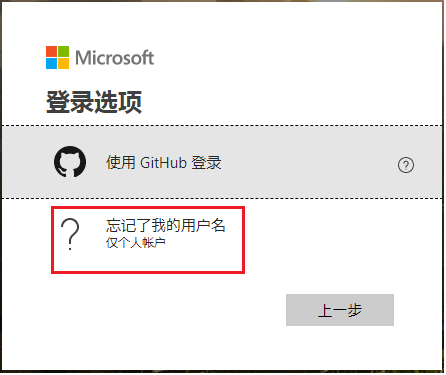
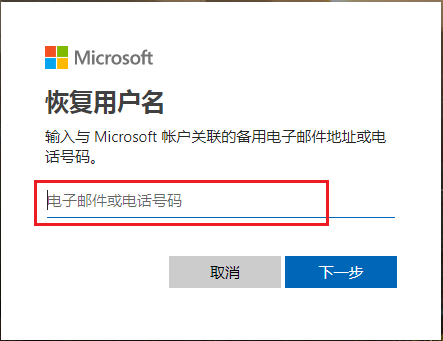
انقر على التالي. حدد نص، أو اتصال، أو استخدام البريد الإلكتروني بدلاً من ذلك.
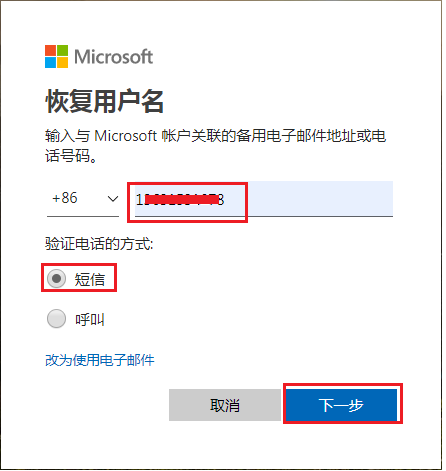
أدخل الرمز الذي ترسله Microsoft إلى رقم الهاتف أو عنوان البريد الإلكتروني الذي أدخلته للتو. سترى قائمة بجميع أسماء المستخدمين المرتبطة بعنوان بريدك الإلكتروني البديل أو رقم هاتفك.
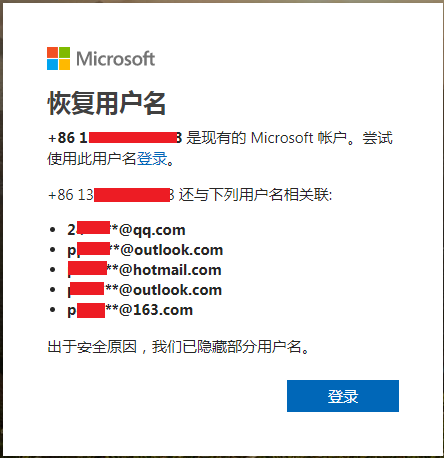
استخدم أحد أسماء المستخدمين الموضحة هنا، ثم انقر لتسجيل الدخول (sign in).
- لمعرفة اسم المستخدم من جهاز Windows 10 الذي سجّلت الدخول إليه بالفعل، انقر على أيقونة Windows، وانتقِل إلى الإعدادات > الحسابات > البريد الإلكتروني والحسابات، ثم سترى اسم المستخدم المرتبط بجهازك.
- إذا كان لديك جهاز Xbox، فيمكنك استخدامه للعثور على معلومات حسابك. للحصول على التفاصيل، اطلع على البحث عن عنوان بريدك الإلكتروني في Microsoft.
- افتح أحد تطبيقات Office 2016، مثل Word أو Excel. انتقِل إلى الملف > الحساب. ضمن معلومات المنتج، سترى اسم المستخدم المرتبط.
1.3 هل تم إغلاق حسابك أو حذفه؟
- إذا أغلقت حساب Microsoft لديك، فسيكون لديك 60 يومًا لتسجيل الدخول وإعادة فتحه. بعد 60 يومًا، تنتهي صلاحية حسابك وبياناتك.
- إذا لم تُسجّل الدخول إلى حسابك لفترة طويلة، فقد تنتهي صلاحيته بسبب انعدام النشاط، بناءً على الجدول الزمني التالي:
إذا كانت آخر مرة قمت فيها بتسجيل الدخول هي: |
تنتهي صلاحية حسابك بعد: |
قبل يونيو 2014 |
انعدام النشاط لمدة عام واحد |
بعد يونيو 2014 وقبل أغسطس 2015 |
انعدام النشاط لمدة عامين |
بعد أغسطس 2015 |
انعدام النشاط لمدة 5 أعوام |
نقطة الفحص 2: إعادة ضبط كلمة مرور حساب Microsoft.
إذا نسيت كلمة المرور المستخدمة لتسجيل الدخول إلى موقع خدمة على الويب (مثل Outlook، وSkype، وOneDrive، وXbox Live)، فقد تحتاج إلى إعادة ضبطها.
لتنفيذ هذا الإجراء، قم بإجراء الخطوات التالية:
- ١. تفضّل بزيارة موقع Microsoft الرسمي على https://account.live.com/password/reset، أدخل عنوان بريدك الإلكتروني، أو رقم هاتفك، أو اسم المستخدم. وانقر على التالي.
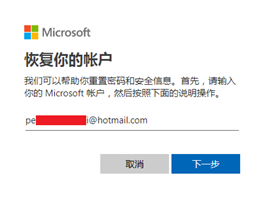
- ٢. سيُطلب منك أين تريد الحصول على رمز الحماية. حدد عنوان البريد الإلكتروني أو رقم الهاتف لجهة اتصال احتياطية على الحساب وانقر على التالي.
- ٣. أدخل معلومات التحقّق المطلوبة وحدد إرسال الرمز.
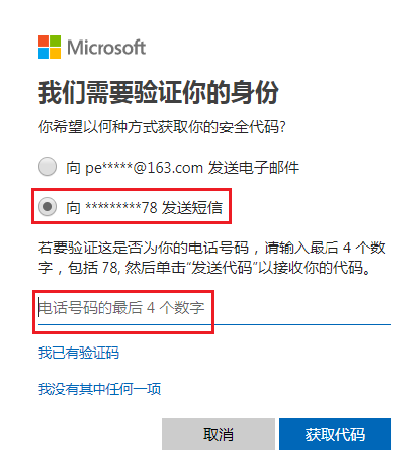
- ٤. سيتم إرسال رمز الحماية إلى عنوان البريد الإلكتروني البديل أو رقم الهاتف. إذا لم تتمكن من رؤيته، فتحقّق من مجلد البريد المزعج. إذا كنت لا تزال غير قادر على رؤيته، فيمكنك استخدام طرق تحقّق أخرى. أدخل رمز الحماية وحدد التالي.
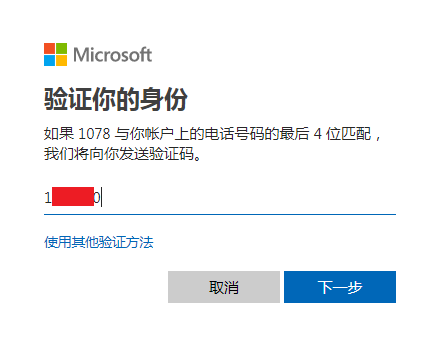
- ٥. أدخل كلمة مرور جديدة مرتين وحدد التالي.
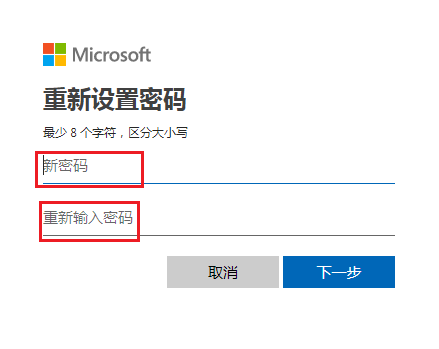
مقترحات إضافية
ملاحظة: إذا كنت لا تستخدم حساب Microsoft لتسجيل الدخول إلى Windows ولكنك بحاجة إلى تغيير كلمة مرور Windows، فقم بإعادة ضبط كلمة مرور حساب Windows 10 المحلي.
إذا كانت لديك أي أسئلة أخرى، فاتصل بخدمة عملاء Microsoft على الرقم 3800-820-400 (هاتف جوال أو هاتف أرضي) أو 800-820-3800 (هاتف أرضي) واتبع الإرشادات الصوتية للحصول على المساعدة. يمكنك أيضًا تسجيل الدخول إلى موقع Microsoft الرسمي على https://www.microsoft.com/ar-eg/، وانقر على الاتصال بـ Microsoft أسفل الصفحة الرئيسية، واتبع التعليمات على الشاشة للحصول على المساعدة.



